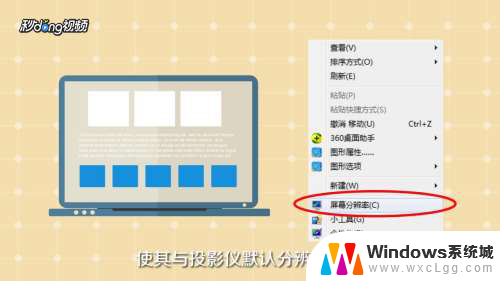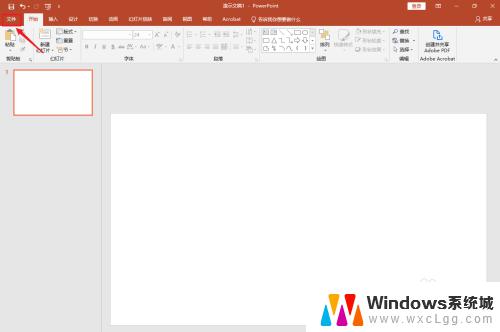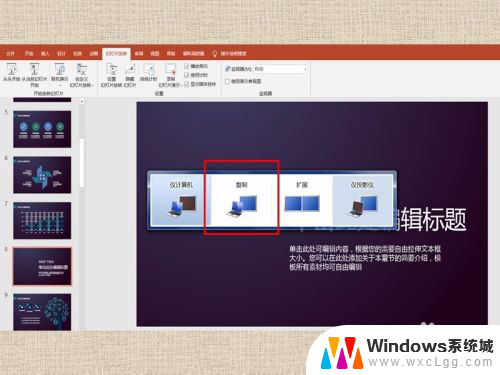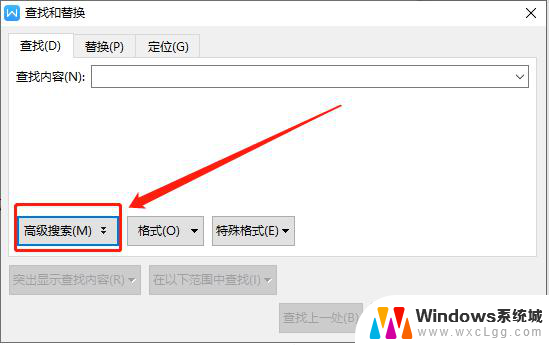投屏怎么只显示ppt内容 PPT投影扩展显示只显示PPT不显示桌面步骤
在进行PPT投影时,有时候我们只希望显示PPT的内容而不想展示桌面上的其他信息,那么如何实现投屏只显示PPT的内容呢?接下来我们将分享一些简单的步骤,帮助你实现PPT投影扩展显示只显示PPT而不显示桌面的功能。
具体步骤:
1.打开电脑,连接投影仪。此时,电脑会自动识别投影仪。会出现“仅计算机”、“复制”、“扩展”及“仅投影仪”四个选项,在此处选择“扩展”。
但很多时候,电脑连接投影仪时,会不出现这四个选项提示,所以,我们可能还需要了解以下几个步骤。
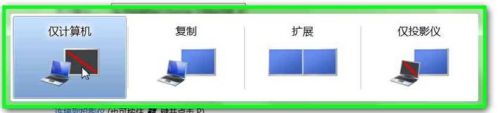
2.桌面点击右键,在菜单中选择“屏幕分辨率”
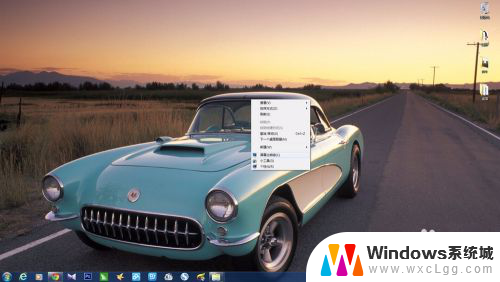
3.这时如果你的电脑已经正确连接投影仪,你会发现有①②两个显示器标识。这两个显示器标识是可以点击选择的,在选中时,可以进行分辨率等设置。
这里,我们选择“扩展这些显示”,然后点击确定。
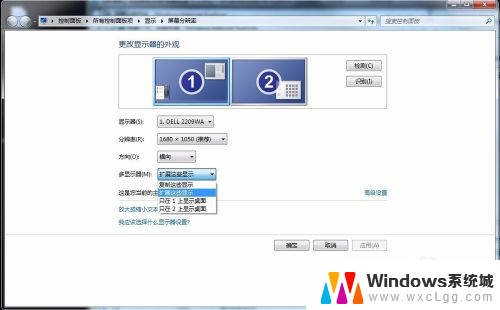
4.到这里,扩展显示已经设置完毕。但在会议情景中,我们常常还需要使用演示者模式,在这个模式下,可以在自己的电脑上看到PPT的备注,而与会者在投影幕布上却仅能看到PPT正文。
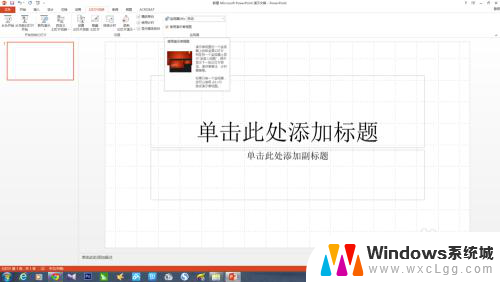
以上就是投屏怎么只显示ppt内容的全部内容,有遇到这种情况的用户可以按照小编的方法来进行解决,希望能够帮助到大家,以上是投屏时只显示ppt内容的全部内容,如果您遇到了这种情况,可以按照以上方法进行解决,希望对大家有所帮助。